ویرایش هدر سایت وردپرس یکی از کلیدیترین بخشهای شخصیسازی وبسایت است. اکثر کاربران برای سفارشیسازی بخش هدر از افزونهها استفاده میکنند که منجر به کاهش سرعت سایت خواهد شد.
شما میتوانید بدون نیاز به افزونهها و تنها با بهرهگیری از راهکارهای ساده و کدنویسی مستقیم، هدر سایت خود را تغییر دهید. بدین ترتیب، علاوه بر بهبود عملکرد سایت، امکان کنترل دقیقتر و سفارشیسازی بیشتر نیز برای شما فراهم خواهد شد. در این مقاله، به بررسی روشهای مختلف و کاربردی برای ویرایش هدر سایت وردپرس بدون استفاده از افزونهها پرداخته میشود.
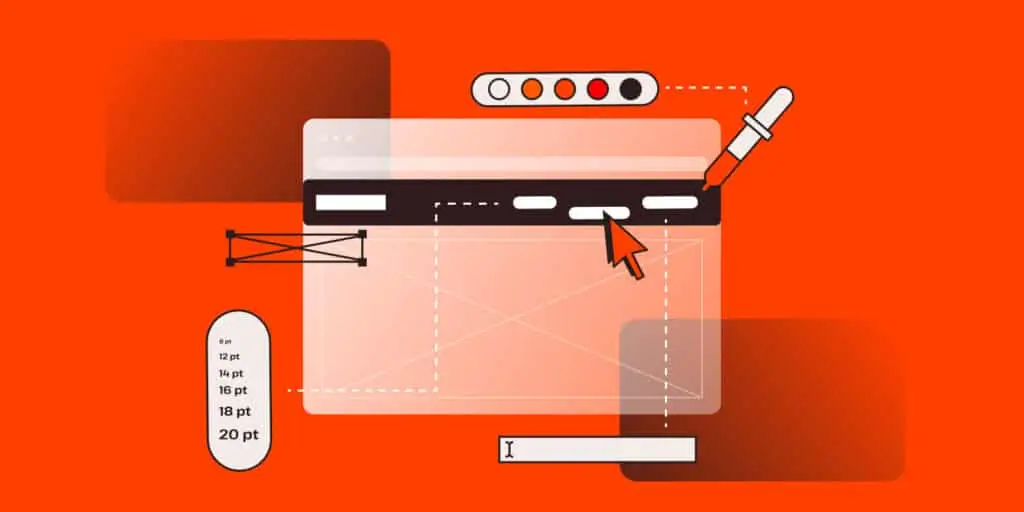
تصویر(1)
تفاوت Block و classic
ویرایش هدر سایت وردپرس وابسته به دو عامل اصلی ساختار قالبی که استفاده میکنید و میزان سفارشیسازی که مد نظر دارید، است. هر قالب وردپرس امکانات متفاوتی برای تغییر هدر در اختیار شما می گذارد، انتخاب قالب میتواند تأثیر زیادی بر میزان انعطافپذیری و نوع تغییراتی که می خواهید اعمال کنید، داشته باشد.
روش های ویرایش هدر سایت وردپرس عبارتند از:
استفاده از ویرایشگر سایت: در نسخه 5.0 وردپرس، ویرایشگر جدیدی به نام گوتنبرگ معرفی شد که به کاربران امکان ایجاد محتوا با استفاده از Blocks (واحدهای ساختاری کوچکی هستند که در ویرایشگر گوتنبرگ وردپرس برای ساخت و مدیریت محتوا بکارگرفته می شوند) را می داد. ویرایشگر سایت با استفاده از مؤلفههای HTML، امکان ساخت بخشهای مختلف یک قالب را فراهم کرده که انعطافپذیری بینظیری در سفارشیسازی وردپرس به ارمغان میآورد.
استفاده از بخش «Customizer» در وردپرس: قالبهایی که از طریق Customizer قابل تغییر هستند، معمولاً به عنوان «قالبهای کلاسیک» در نظر گرفته میشوند. اغلب این تم ها امکانات کمتری برای تغییرات پیشرفته و سفارشیسازی دارند و بیشتر بر اساس تنظیمات از پیش تعیین شده عمل می کنند. در مقابل قالبهای مدرنتر امکانات و ابزارهای بیشتری برای ویرایش هدر سایت وردپرس ارائه میدهند.
ویرایش مستقیم فایلهای قالب: برای ویرایش کد در فایلهای قالب کلاسیک وردپرس، باید دانش پایهای کار با زبان PHP را داشته باشید. با این حال، اگر ابزار Customizer نتواند نیازهای شما را برای تغییرات هدر سایت برآورده کند، ویرایش مستقیم کد میتواند به عنوان یک راهحل مناسب مورد استفاده قرار گیرد.
نحوه ویرایش هدر سایت وردپرس در یک قالب بلوکی
ویرایشگر گوتنبرگ در وردپرس برای ساخت و طراحی صفحات وب به کار می رود. در گوتنبرگ، محتوا بهصورت بلوکهای جداگانهای مانند متن، تصویر، ویدئو و …. سازماندهی میشوند. بدین ترتیب، بدون نیاز به نوشتن کدهای پیچیده، ساختار و طراحی صفحات خود را می توانید به راحتی انجام دهید. در واقع، قادر خواهید بود محتوای پیچیده و متنوعی را تنها با کشیدن و رها کردن بلوکها در صفحه بسازید، بدون اینکه نیازی به دانش برنامهنویسی داشته باشید.
استفاده از ویرایشگر برای ویرایش هدر سایت وردپرس
برای استفاده از ویرایشگر سایت می توانید به بخش "نمایش > ویرایشگر" بروید.
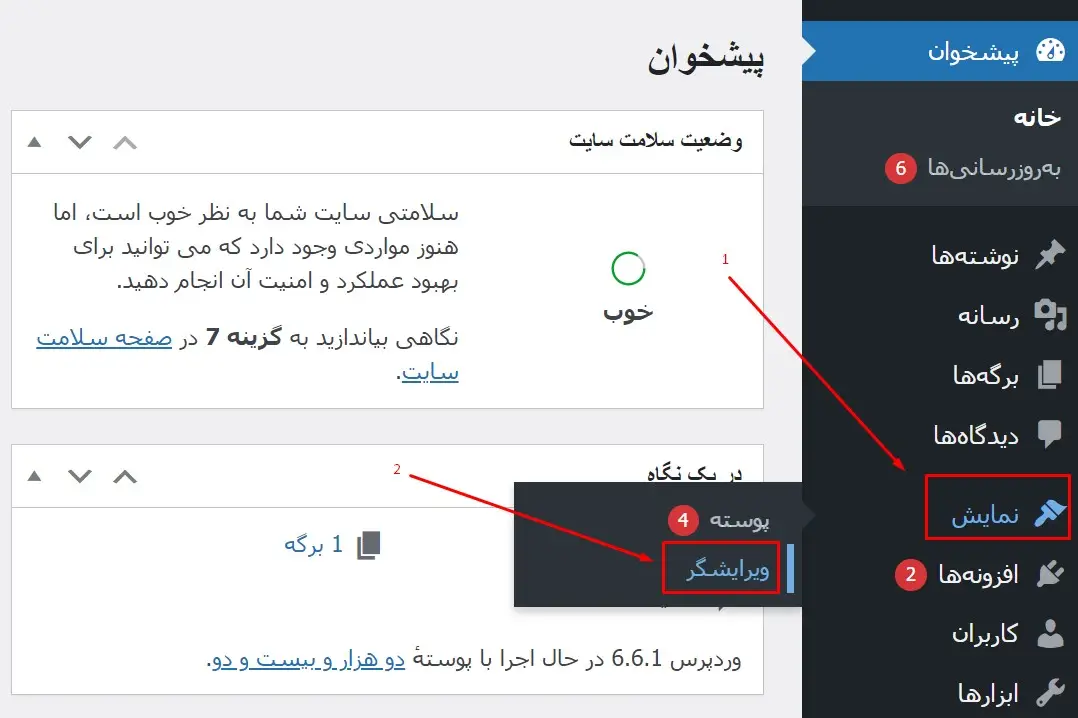
تصویر(2)
وقتی وارد ویرایشگر سایت در وردپرس میشوید، اولین موردی که مشاهده میکنید یک صفحه کامل است که شامل بخشهای اصلی سایت مانند سربرگ، پابرگ و... می باشد. چیدمان تمامصفحه ویرایشگر، نمای کلی سایت شما را بهصورت بلوکهای قابل ویرایش نشان میدهد. برای نمونه، با کلیک روی ناحیه سربرگ، میتوانید سریعا تغییرات مورد نظر خود مانند، تغییر متن، افزودن لوگو یا تنظیم استایلهای بصری را اعمال کنید.
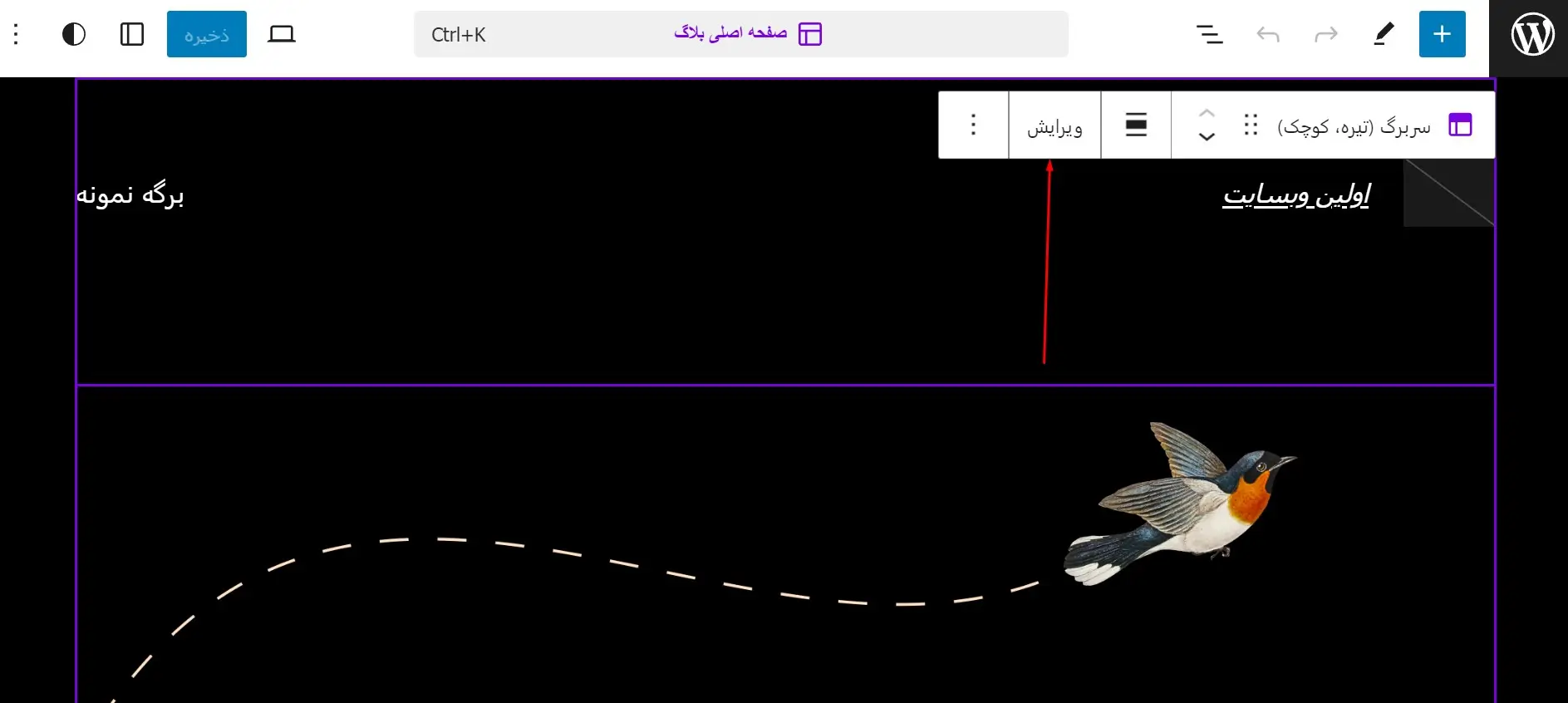
تصویر(3)
ویرایش هدر سایت وردپرس از طریق ابزار Customizer
در سال 2012 و همزمان با عرضه نسخه 3.4 وردپرس، ابزار سفارشیساز قالب معرفی شد. ابزار Customizer به مدیران وبسایتها کمک میکند تا بدون نیاز به کدنویسی، ظاهر وبسایت خود را تغییر دهند. در حال حاضر، سفارشیساز بهطور چشمگیری بهبود یافته است و توسعهدهنده قالب تعیین میکند که کدام بخشهای وبسایت قابل تنظیم باشند. ابزار سفارشیساز قالب (Customizer) به کاربران اجازه نمیدهد همه بخشهای وبسایت را آزادانه تغییر دهند، زیرا توسعهدهنده قالب مشخص میکند که چه قسمتهایی قابل تنظیم باشند. در مقابل، ویرایشگر گوتنبرگ در وردپرس به کاربران اختیار کامل میدهد تا بدون محدودیت، تمامی بخشهای وبسایت را تغییر دهند. اگر قالب سایت شما کلاسیک است و قابلیت تنظیم از طریق Customizer را دارد، میتوانید به بخش مدیریت وردپرس سایت رفته و سپس از بخش نمایش گزینه Customizer را انتخاب کنید. در نهایت، میتوانید ظاهر و تنظیمات سایت را بر اساس سلیقه خود تغییر دهید.
سفارشی سازی از طریق پیشخوان وردپرس
Customizer در حوزه توسعه نرمافزار ابزاری است که به کاربران کمک می کند بدون دانش فنی پیشرفته، ظاهر و عملکرد یک محصول را شخصیسازی کنند. ابزار های Customizer در سیستمهای مدیریت محتوا (CMS) مورد استفاده قرار میگیرند. کاربران با به کارگیری ابزارهای Customizer میتوانند تغییراتی در بخش هایی مانند رنگها، فونتها، چیدمان تصاویر و …. اعمال کنند.
Customizer امکان سفارشیسازی آسان و کاربرپسند را فراهم میکند تا افراد بتوانند بدون نیاز به ویرایش کدهای پیچیده، وبسایت یا نرمافزار را مطابق با نیازها و علایق خود تنظیم نمایند.
اگر در یک سایت وردپرسی از قالبی استفاده میکنید که از ابزار "سفارشی سازی" پشتیبانی میکند، میتوانید تنظیمات قالب را از طریق پیشخوان مدیریت وردپرس تغییر دهید. کافی است در پنل مدیریت وردپرس به منوی "نمایش" رفته و گزینه "سفارشیسازی" را انتخاب کنید.
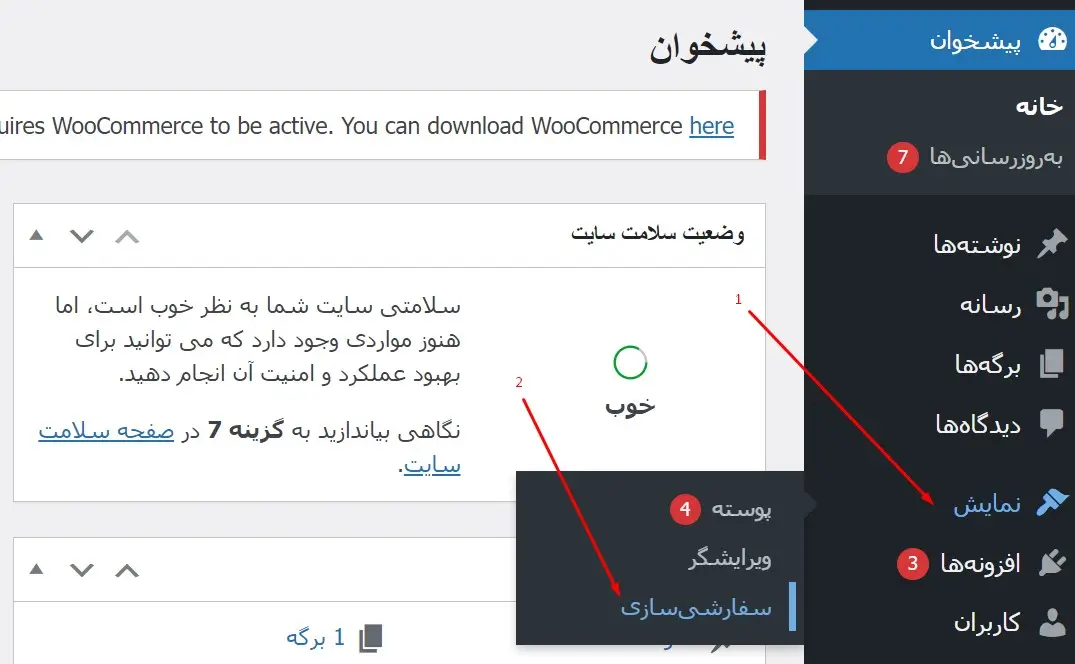
تصویر(4)
برای دسترسی به عناصر قابل تنظیم در سربرگ سایت، از منوی اصلی سفارشیساز گزینه "هویت سایت" را انتخاب نمایید.
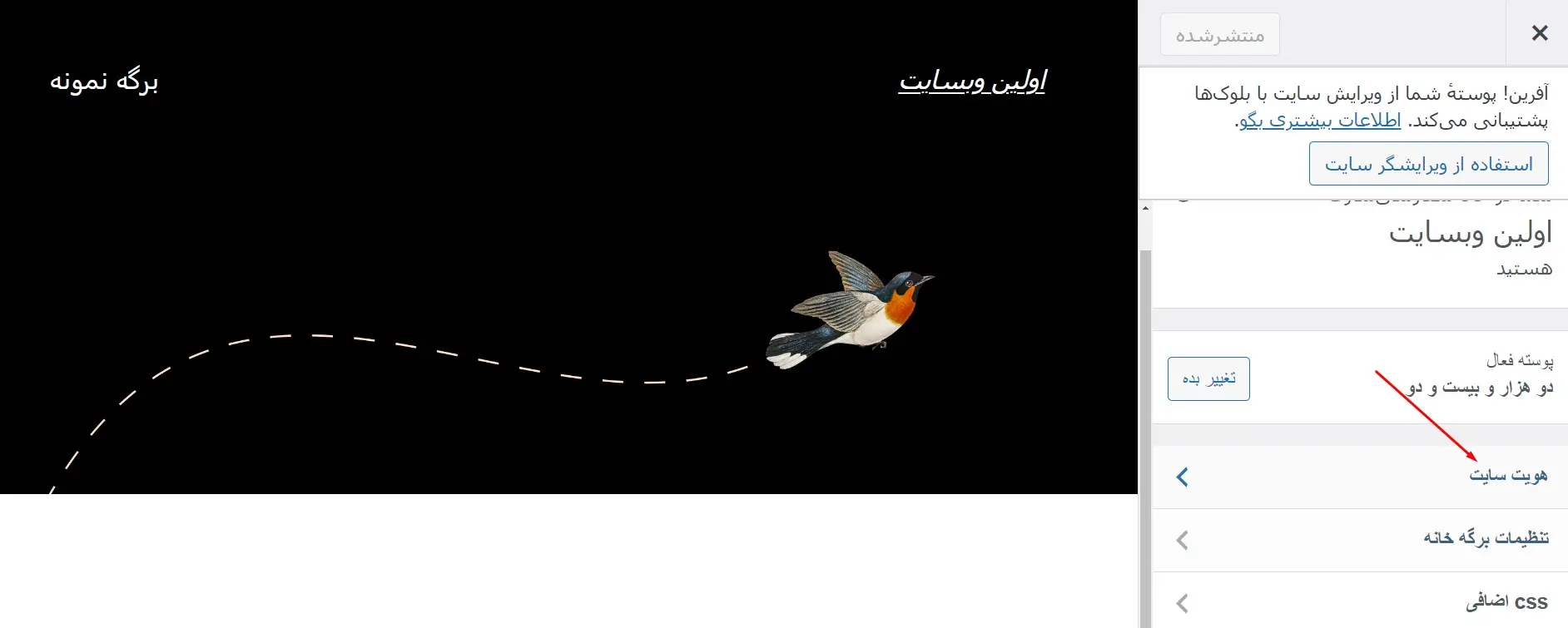
تصویر(5)
در بخش هویت سایت قالب خود، میتوانید عنوان و توضیحات کوتاه سایت را ویرایش کنید. همچنین امکان انتخاب آیکون سایت نیز وجود دارد.
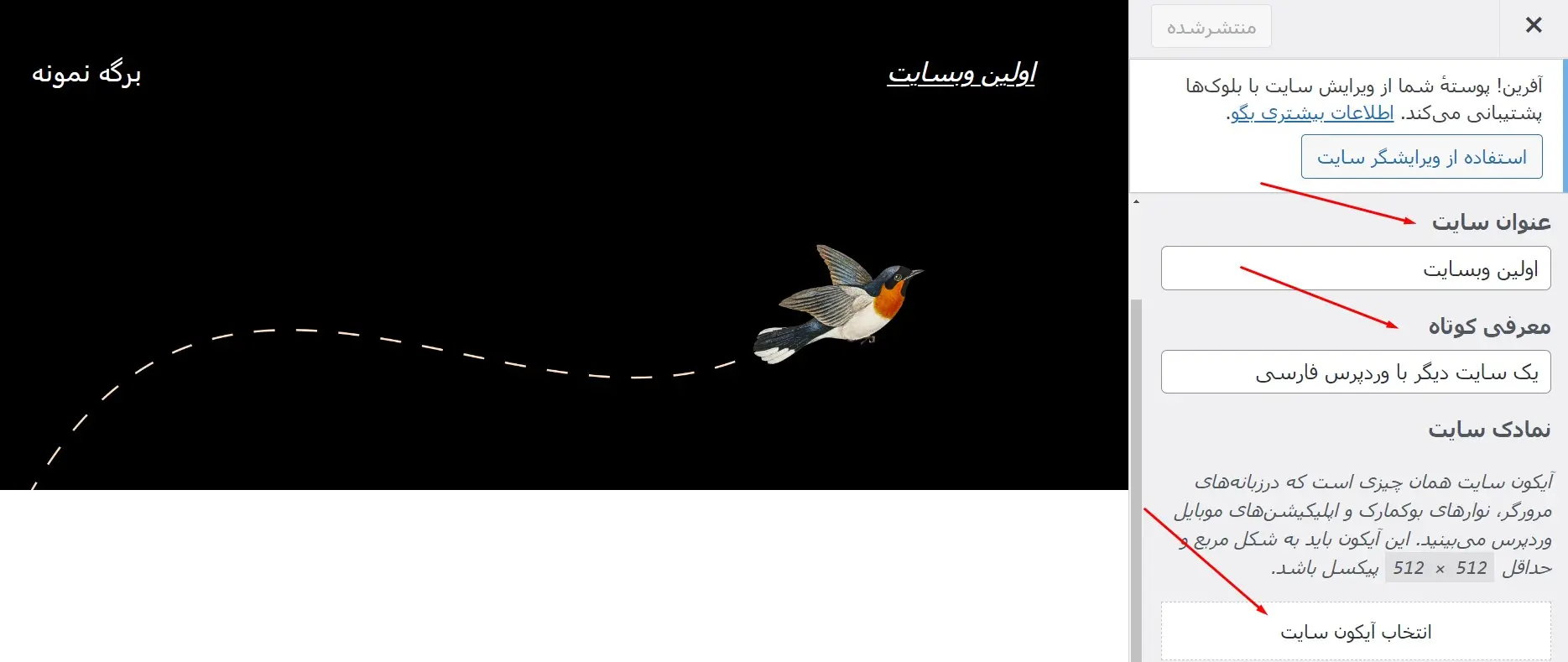
تصویر(6)
همانطور که در تصویر زیر مشاهده می کنید مدیر سایت می تواند آیکون سایت را حذف یا تغییر دهند.
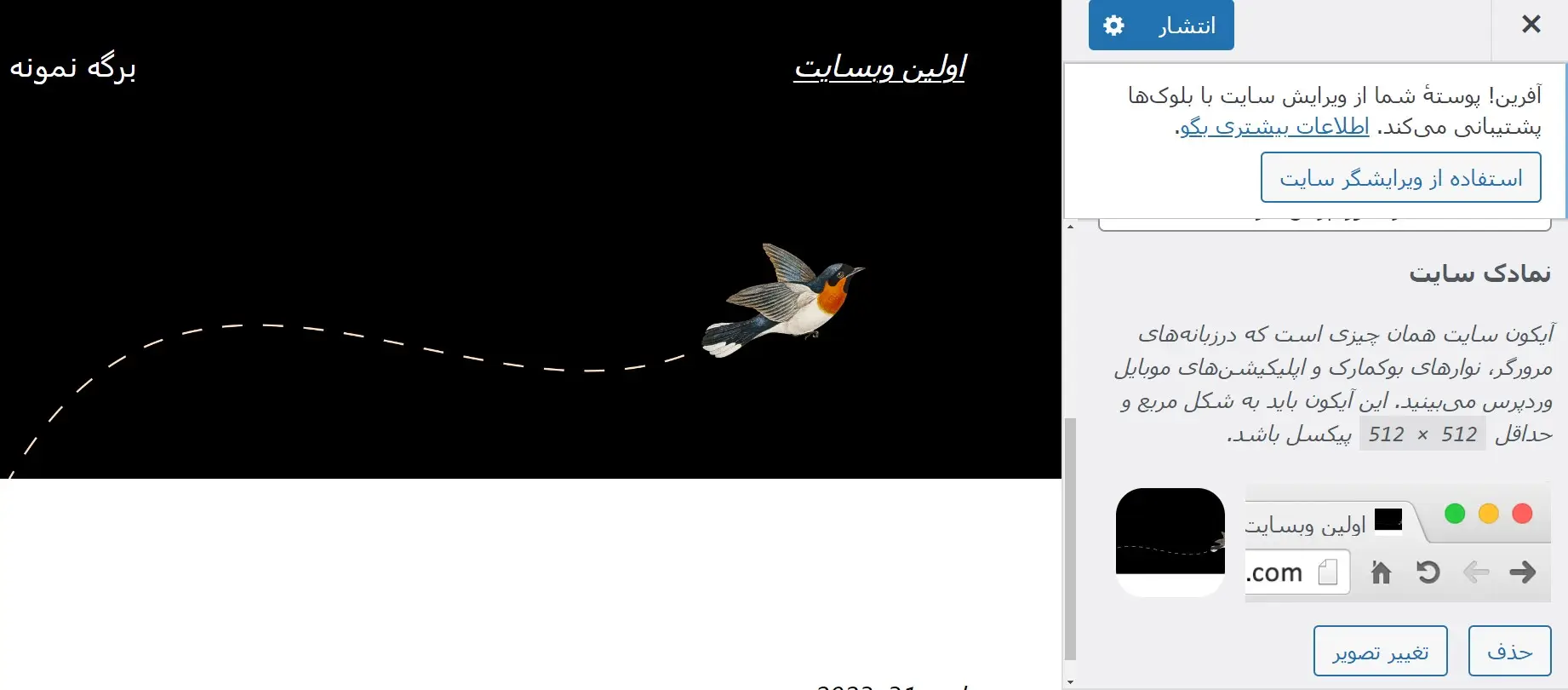
تصویر(7)
ویرایش هدر سایت وردپرس در قالب کلاسیک
در قالبهای کلاسیک وردپرس، سفارشیسازی هدر به شما این امکان را میدهد که طراحی و ظاهر هدر سایت را مطابق با نیازها و علایق خود تغییر دهید. به عنوان مثال، می توانید تنظیمات نوار جستجو، منوهای ناوبری و حتی استایلها و اسکریپتهای مربوط به هدر را تعویض نمایید. علاوه بر این، با استفاده از CSS و JavaScript، میتوانید بهبودهایی در ظاهر و عملکرد هدر ایجاد کنید.
فایل functions.php مکانی است که شما میتوانید کدهای سفارشی خود را برای تغییر ظاهر قالب وردپرسی بنویسید. بخشی از این کدها مربوط به تعریف منوهای مختلف است. با درک این مفاهیم، شما قادر خواهید بود منوهای وبسایت را به صورت دلخواه طراحی کنید و تجربه کاربری بهتری برای بازدیدکنندگان خود ایجاد نمایید.
قطعه کد PHP زیر در فایل functions.php قالب وردپرس قرار دارد که مشخص می کند تم سایت از سه منوی اصلی، پاورقی و لینکهای شبکههای اجتماعی استفاده خواهد کرد. منوها در بخشهای مختلف قالب نمایش داده میشوند.
// This theme uses wp_nav_menu()
register_nav_menus(
array(
'primary' => __('Primary Navigation', 'seedlet'),
'footer' => __('Footer Navigation', 'seedlet'),
'social' => __('Social Links Navigation', 'seedlet'),
)
);
کد php زیر در قالب وردپرس استفاده می شود و وظیفه آن ثبت منو های مختلف ناوبری است. این کد چهار بخش با اسامی primary، secondary، footer و لینکهای شبکههای اجتماعی را تعریف میکند. منوهای مذکور میتوانند در قالب وردپرس با استفاده از تابع ()wp_nav_menu نمایش داده شوند.
// This theme uses wp_nav_menu()
register_nav_menus(
array(
'primary' => __( 'Primary Navigation', 'seedlet' ),
'secondary' => __( 'Secondary Navigation', 'seedlet' ),
'footer' => __( 'Footer Navigation', 'seedlet' ),
'social' => __( 'Social Links Navigation', 'seedlet' ),
)
);
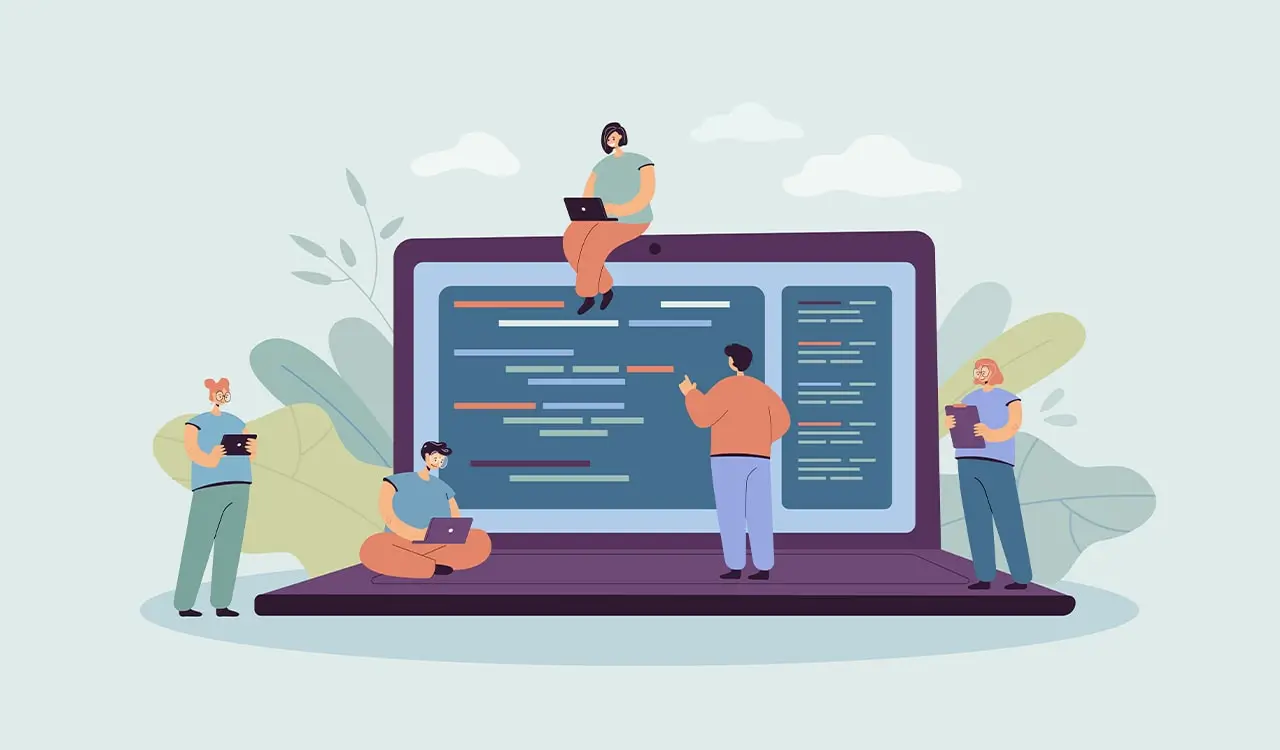
تصویر(8)
بکاپ گیری
قبل از هر تغییری در فایلهای قالب از جمله ویرایش هدر سایت وردپرس، حتما نسخه پشتیبان تهیه کنید. ممکن است در فرآیند بروزرسانی قالبها با مشکلاتی روبرو شوید به عنوان مثال، اگر قالبی که از منابع خارجی دریافت کردهاید بروزرسانی شود، احتمال دارد که تغییرات سفارشی شما بدون اطلاع قبلی بازنویسی شده و از بین برود. در این حالت، تا زمانی که نسخه پشتیبان خود را بازگردانی نکنید، تغییرات اعمالشده در سایت نمایش داده نمیشوند و ممکن است عملکرد یا ظاهر سایت با چالش مواجه گردد. برای جلوگیری از این مشکل و حفظ تغییرات، بهترین راهکار این است که به جای اعمال مستقیم تغییرات در قالب اصلی، یک چایلد تم ایجاد کنید تا کمک نماید تغییرات دلخواه خود را در آن ذخیره نمایید. بدین ترتیب، حتی در صورت بروزرسانی قالب اصلی، تغییرات حفظ خواهند شد.
جمع بندی
ویرایشگر سایت کمک می کند تا بلوکهای مختلف را بهراحتی در هر نقطهای از طراحی صفحه قرار دهید. تغییراتی که در تنظیمات بلوکها و استایلهای سایت ایجاد میکنید، بهطور مستقیم در پایگاه داده وردپرس ذخیره میشوند، بنابراین نیازی به ویرایش فایلهای قالب روی دیسک نخواهید داشت.

